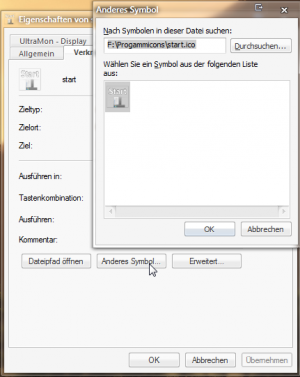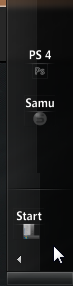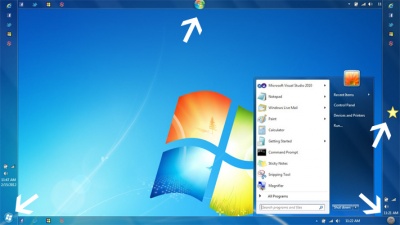Startbutton ändern, ohne die Explorer.exe zu bearbeiten
Viele trauen sich das Bearbeiten der explorer.exe nicht zu, möchten aber einen veränderten Startbutton haben.
Um das zu realisieren braucht man:
- Den Startkiller Gibt es für x32 und auch x64 (Dieser entfernt den Startbutton).
- Und OpenStartMenu Dieser arbeitet auch unter Windows 7 egal ob x32 oder x64.
Als erstes wird der Startkiller installiert. (Achte auf x32 oder x64).
Danach packe OpenStartmenu irgendwohin. Z.B. neuen Ordner anlegen C:\Programme\OpenStartMenu.
- Erstelle eine Verknüpfung vom OpenStartmenu
- Rechtsklick auf die Verknüpfung
- Eigenschaften
- Anderes Symbol
und nimm ein Icon welches dir gefällt.
Und nun kannst du die Verknüpfung ans Startmenü anheften.
Achtung:
Beim ersten Start fragt die UAC ob du diese Datei wirklich ausführen willst.
Nimm den Haken raus bei "ständig nachfragen".
Nun hast du einen Startbutton ohne das du die Explorer.exe patchen musstest.
Aber beachte:
Das ist kein vollwertiger Ersatz. Die Animation des Startbuttons ist nicht mehr gegeben.
Auch das Rechtsklickmenü ist nicht mehr das Gleiche.
Vielen Dank an big-ben191 für die Bereitstellung des Tutorials.
Taskleiste an der Seite (Vertikal) und Startbutton unten
Mit Hilfe des Tutorials hat man nun die Möglichkeit den Startbutton nach unten zu setzen, wenn die Superbar (Taskleiste) links oder rechts angeordnet ist.
Wie geht man vor:
- Dort wo deine OpenStartMenu.exe liegt, bsp. C:\Programme\OpenStartMenu einen neuen Ordner erstellen
- Eine Verknüpfung vom OpenStartMenu hineinkopieren.
- Rechtsklick auf die Superbar (Taskleiste) Haken raus bei Taskleiste fixieren.
- Rechtsklick auf die Superbar (Taskleiste) Symbolleisten /Neue Symbolleisten Nun den Pfad zum neuerstellten Ordner auswählen.
- Rechtsklick auf die Superbar (Taskleiste) Text anzeigen und Titel anzeigen Haken raus.
- Taskleiste fixieren
Das wars.
Kleiner Schönheitsfehler: Das Icon ist nicht zentriert.
Startbutton mit einem Tool verschieben
Nun ist es auch mit einem Tool möglich den Startbutton zentriert (in die Mitte) oder nach unten zu versetzen.
Der Start Orb Mover funktioniert unter Windows 7 x32 und auch x64
Info und Download: thewindowsclub.com
Bildquelle: thewindowsclub.com
Startbutton in der explorer.exe manuell ändern
Diese Anleitung findet ihr auch hier im Wiki.
Fragen?
Ihr habt Fragen? Dann ab ins Forum
Viele andere Tutorials für Windows 7 findet ihr hier
- Verknüpfungspfeil entfernen in Windows 7
- Windows 7 Themes installieren
- Explorer Bibliothek entfernen
- Iconcache löschen
- Windows 7 Bootscreen ändern
- Tools für die Windows 7 Superbar (Taskbar)
- Uxtheme.dll in Windows 7 patchen
- Windows 7 Login-Hintergrund ändern
- Eine Datei in Besitz nehmen
- Administratorkonto freischalten
Spoiler: + Top 11 bis 25
11. Portal:Windows 7
12. Windows 7 Startbutton ändern
13. Windows 7 VisualStyle bearbeiten
16. Startbutton ändern, ohne die Explorer.exe zu bearbeiten
17. Icons in Superbar -Taskleiste- manuell anordnen
18. Wie bearbeite ich eine Systemdatei
20. Verschiedene Ordner in die Taskleiste pinnen
21. Icons, BMPs, PNGs manuell austauschen
22. Einstellungen in Windows 7 ganz einfach
24. Explorer mit Löschen,Kopieren,Ausschneiden,Einfügen
Schon Interesse an Windows 10? Dann schaut auch dort einmal in die Tutorials, oder speichert den Link in euren Favoriten.
Fragen zu Windows 10?
Du hast Fragen oder benötigst Hilfe? Dann nutze bitte unser Forum und nicht die Tipp-Box! Auch Gäste (ohne Registrierung) können bei uns Fragen stellen oder Fragen beantworten. - Link zum Forum | Forum Windows 10
| Neue Tutorials für Windows 10 | Top 10 der Tutorials für Windows 10 | |